win10电脑下面任务栏怎么隐藏 win10如何让电脑任务栏不显示
更新时间:2024-02-25 10:48:00作者:xinxin
每当用户在win10电脑中启动某个程序时,任务栏上总是会显示当前启动程序的图标,也能够方便用户进行程序窗口切换,当然有些用户在对win10系统进行个性化设置时,就想要将任务栏进行隐藏设置,那么win10电脑下面任务栏怎么隐藏呢?今天小编就给大家带来win10如何让电脑任务栏不显示,一起来了解下吧。
推荐下载:win10极速精简版
具体方法:
1.如图所示,系统任务栏平常是会一直显示的。
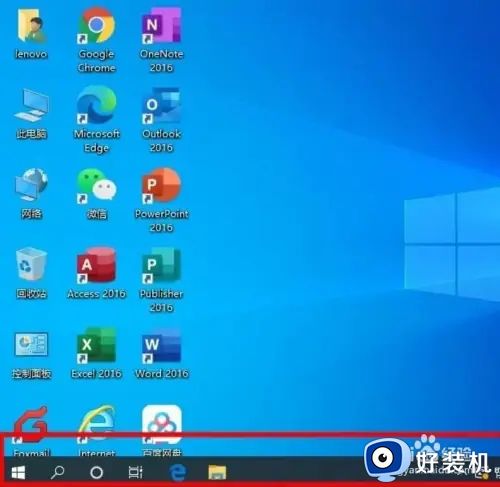
2.在任务栏上点击“任务栏设置”。
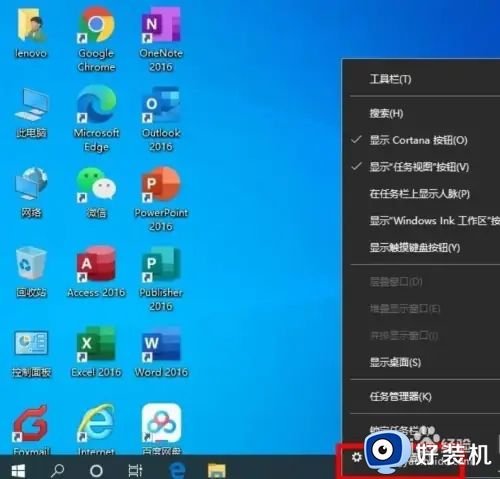
3.把“在桌面模式下自动隐藏任务栏”这一项开启。
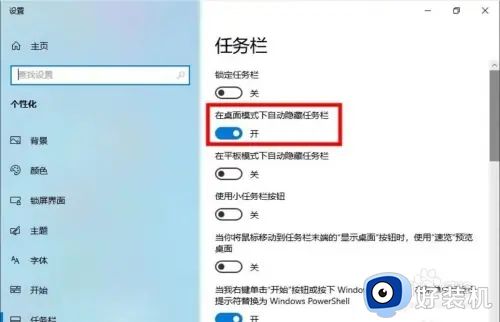
4.再回到桌面,可以看到系统任务栏自动隐藏了。
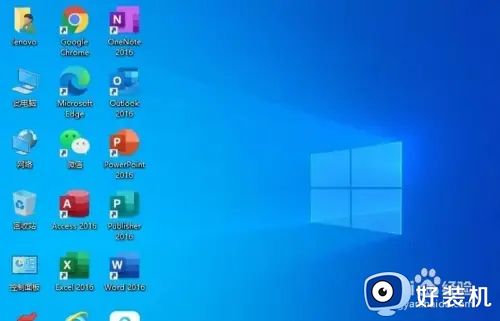
以上就是小编给大家分享的win10如何让电脑任务栏不显示全部内容了,如果有不了解的用户就可以按照小编的方法来进行操作了,相信是可以帮助到一些新用户的。
win10电脑下面任务栏怎么隐藏 win10如何让电脑任务栏不显示相关教程
- win10底部任务栏怎么隐藏 win10如何让任务栏不显示
- win10不让游戏图标显示在任务栏怎么设置 win10电脑任务栏怎么隐藏游戏图标
- win10 怎么让任务栏隐藏 win10 怎么隐藏下面的任务栏
- win10不隐藏任务栏图标怎么设置 win10如何不隐藏任务栏图标
- win10怎么隐藏任务栏图标 win10隐藏任务栏图标的方法介绍
- windows10任务栏怎么隐藏 win10任务栏自动隐藏的设置方法
- windows10任务栏不隐藏如何修复 win10任务栏不隐藏怎么办
- win10隐藏电脑下方任务栏怎么操作 win10快速隐藏电脑下方任务栏的方法
- win10收起任务栏的设置方法 windows10任务栏怎么隐藏
- win10怎么隐藏任务栏图标 win10隐藏任务栏应用图标的步骤
- win10拼音打字没有预选框怎么办 win10微软拼音打字没有选字框修复方法
- win10你的电脑不能投影到其他屏幕怎么回事 win10电脑提示你的电脑不能投影到其他屏幕如何处理
- win10任务栏没反应怎么办 win10任务栏无响应如何修复
- win10频繁断网重启才能连上怎么回事?win10老是断网需重启如何解决
- win10批量卸载字体的步骤 win10如何批量卸载字体
- win10配置在哪里看 win10配置怎么看
win10教程推荐
- 1 win10亮度调节失效怎么办 win10亮度调节没有反应处理方法
- 2 win10屏幕分辨率被锁定了怎么解除 win10电脑屏幕分辨率被锁定解决方法
- 3 win10怎么看电脑配置和型号 电脑windows10在哪里看配置
- 4 win10内存16g可用8g怎么办 win10内存16g显示只有8g可用完美解决方法
- 5 win10的ipv4怎么设置地址 win10如何设置ipv4地址
- 6 苹果电脑双系统win10启动不了怎么办 苹果双系统进不去win10系统处理方法
- 7 win10更换系统盘如何设置 win10电脑怎么更换系统盘
- 8 win10输入法没了语言栏也消失了怎么回事 win10输入法语言栏不见了如何解决
- 9 win10资源管理器卡死无响应怎么办 win10资源管理器未响应死机处理方法
- 10 win10没有自带游戏怎么办 win10系统自带游戏隐藏了的解决办法
